Image2PDFOCR是一款专业的图片转pdf软件。把图片转为pdf格式软件你可以来试试Image2PDFOCR。该程序旨在帮助您使用OCR识别技术来识别图片中的文本内容,将其输出为带有可搜索文本的...
基本信息
评分 8
Image2PDFOCR是一款专业的图片转pdf软件。把图片转为pdf格式软件你可以来试试Image2PDFOCR。该程序旨在帮助您使用OCR识别技术来识别图片中的文本内容,将其输出为带有可搜索文本的PDF文档,并有效地保留其中的非文本图像。它具有简单直观的操作界面。用户可以导入几乎所有常见的图片,例如png,jpg,bmp,tif,gif,psd,emf,pcx等。在识别之前,可以配置OCR和PDF输出参数。为了获得最佳的转换和识别效果。此外,它还提供了多种实用功能,例如设置PDF元数据和加密PDF文件。
它支持多种图像格式。
创建具有可压缩隐藏文本层的可文本搜索的PDF图像+文本格式。
使用OCR技术制作可搜索的PDF。
它方便且易于操作。图像可以直接从资源管理器中拖动并快速转换。
批量转换过程中支持文件名排序。
它支持单个文件进程,单个目录进程,多级目录进程和许多其他进程方法。
对于黑白图像,您可以将其设置为自动去除斑点(去除噪点)和偏斜校正操作。
如果是批量转换,则可以合并多个图像文件以创建单个PDF文件,或将每个图像文件转换为PDF文件。
它使用有效的压缩和处理来最小化所创建的PDF文件所占用的空间。对于具有黑白图像的文件的A4大小,每页的大小约为40KB至50KB,并且彩色图像和灰度图像也经过压缩和优化。
支持拖放,易于使用。
支持将多页图像文件(例如多页TIFF)转换为PDF文件。
具有40或128位加密的PDF文件的密码保护。
设置文件权限以限制文档的打印,复制和将来的修改。
创建后自动打开PDF文件。
在生成的PDF文件中指定任何分辨率。
优化以提高速度。
设置文档标题,主题,作者和关键字。
它支持扫描仪。
它支持监视多个目录。
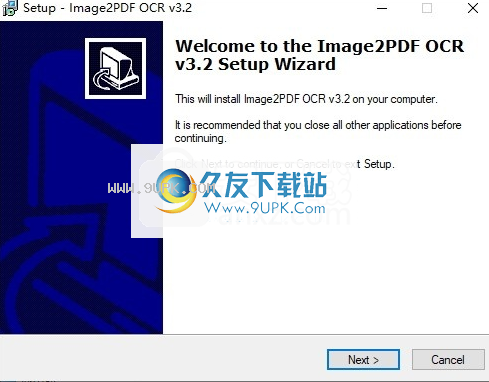
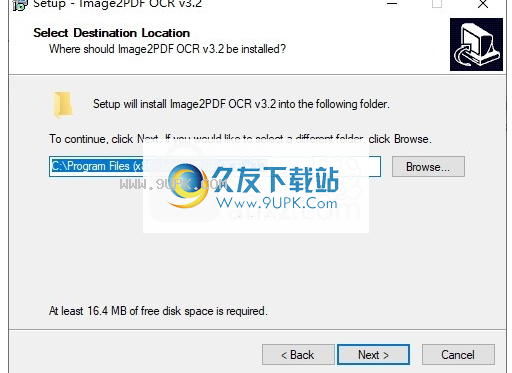
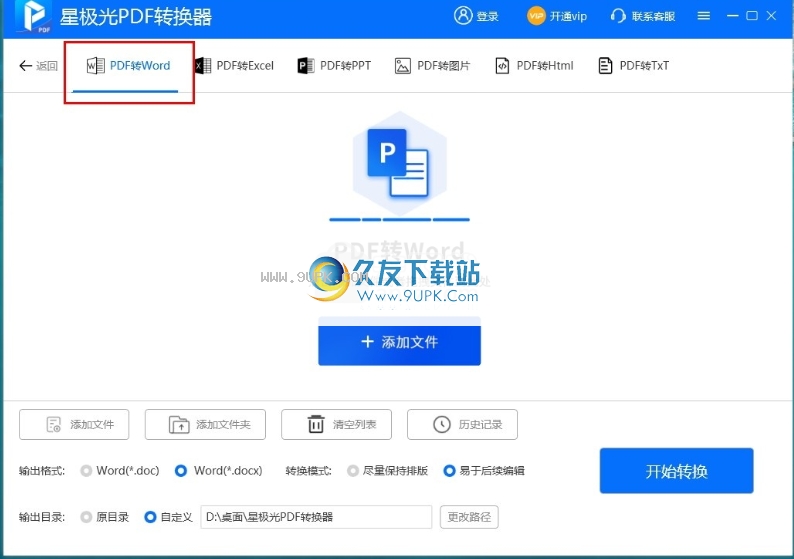
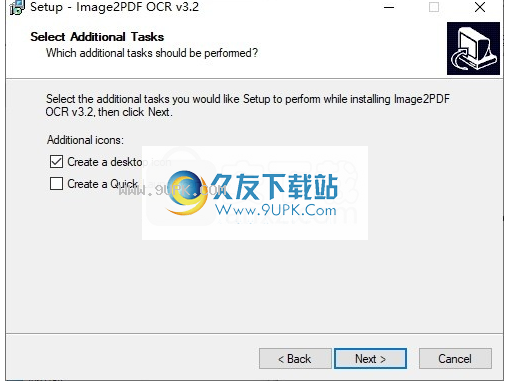
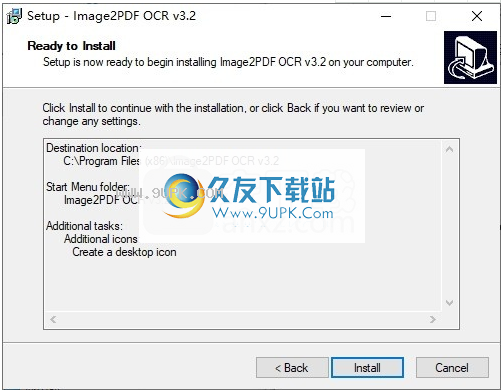

顾名思义,Image2PDFOCR允许您将图像文件(例如TIF,PNG,GIF,PSD)转换为可搜索的PDF文件。设计时请牢记初学者和经验。
该应用程序的界面简单易用。您可以使用文件浏览器或“拖放”功能将图像文件导入文件队列。可以同时处理多个项目。
文件列表提供有关每个图片的特定信息,即名称,位置,大小,日期和类型。如果您对默认设置满意,则只需指定输出目录即可开始转换操作。
则,您可以访问“设置”区域以选择PDF转换方法(将所有图像组合为一个PDF,将图像转换为单独的PDF,将多个目录转换为多个PDF)。
此外,您可以覆盖现有文件,进行图像调整(纠正偏斜,去除斑点),选择DPI,然后选择“将图像转换为PDFOCR转换器”以在转换后打开输出文档。但是,您也可以编辑元数据,使用书签,使用受密码保护的PDF和禁用OCR。
PDF处理工具需要中小型的系统资源才能快速完成转换过程。它支持键盘快捷键,并包括一个帮助文件。在我们的测试过程中,没有显示错误对话框,并且Image2PDFOCR冻结或崩溃。
主界面:
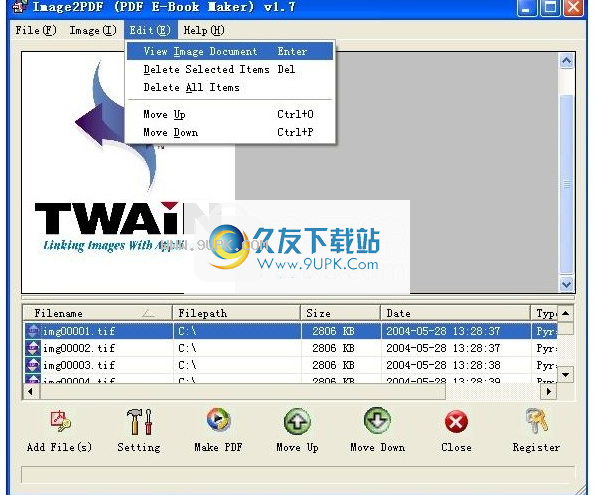
添加文件:将图像文件添加到文件列表
设置:设置转换选项
制作PDF:开始创建PDF文件
帮助:显示帮助文件
关闭:退出Image2PDF软件
注册:注册Image2PDF软件
查看图像文件:显示图像文件
删除所选项目:从文件列表中
删除所选项目d
删除所有项目:从文件列表中删除所有图像文件
提醒:
1.您可以单击“文件列表标题”对生成的PDF文件中的文件顺序进行排序
2.在Windows资源管理器中拖放文件
设置界面选项:

将图像文件合并为一个PDF文件:将文件列表中的所有文件合并为一个PDF文件。
将多个图像文件转换为多个PDF文件:将每个图像文件转换为PDF文件。
将多个目录转换为多个PDF文件:将每个目录转换为PDF文件。
始终要求输入文件名:始终要求用户输入pdf文件名。
使用相应的文件名保存到原始目录:pdf文件在原始目录中生成。
保存到以下目录或文件名:特殊输出文件名或文件路径。

歪斜校正:处理期间的自动歪斜校正。
去除斑点:自动消除加工过程中的噪音。
PDFDPI设置:在生成的PDF文件中设置分辨率。
转换后查看:创建PDF文件后立即查看。

设置PDF信息。

在生成的pdf文件中设置书签。

在生成的pdf文件中设置加密选项。

启用或禁用OCR功能。